Excel如何同时调整多列的列宽让各列宽度相等
1、如图所示,此表格列宽都不同。
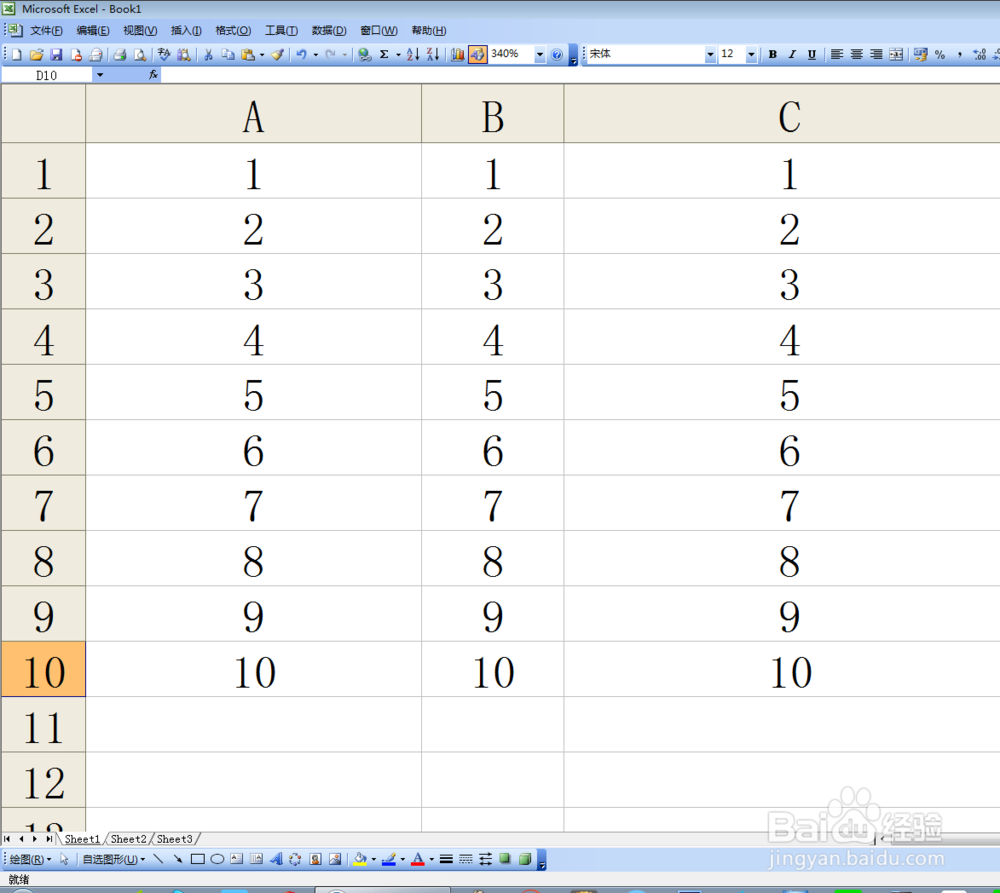
2、要想让列宽都相同,移动鼠标至要调整列的列标处,当鼠标变成黑色箭头后停止移动,然后单击鼠标左键,如图一样,则会选择当前整列。
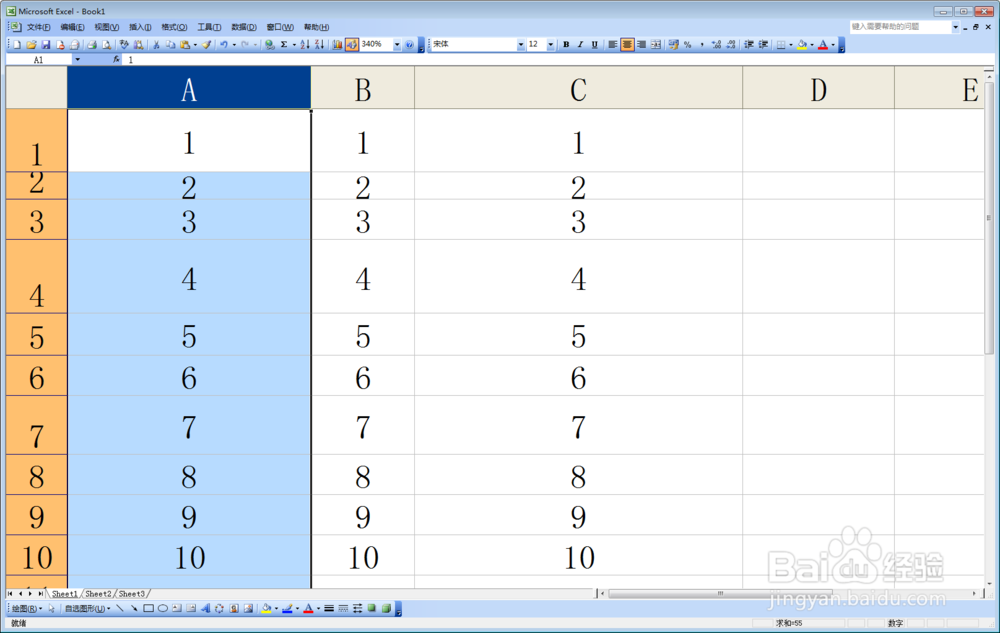
3、这时如果按住鼠标左键不放,同常言排时向左移动鼠标,将会多列一起选中。
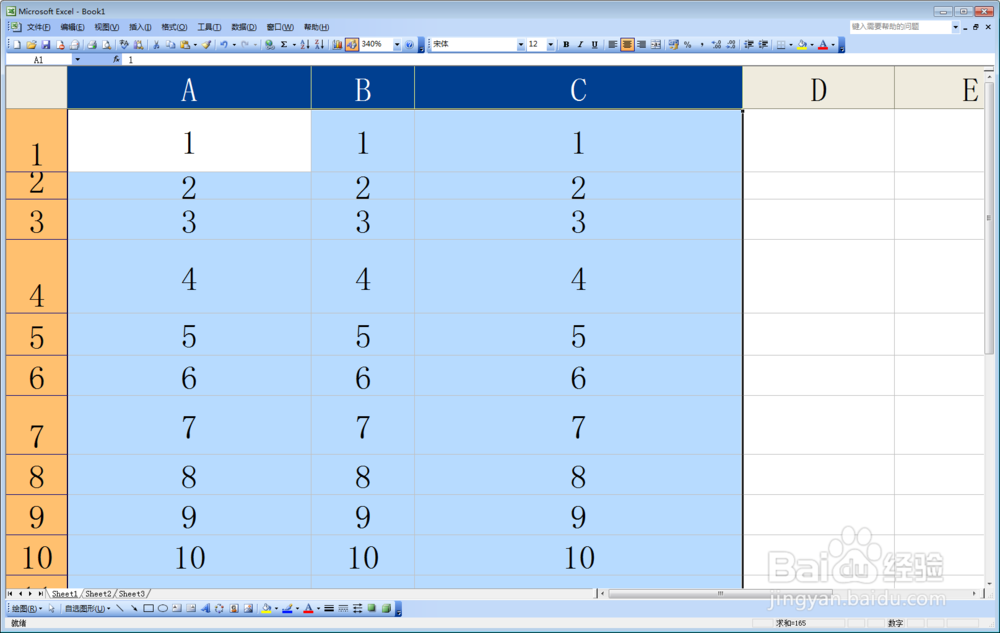
4、然后松开鼠标左键,再将鼠标指向已选择没敏列的其中两列中间隔线,当鼠标形状会发生变化,按住鼠标左键不放,同时向左或向右移动鼠标,则当前列的宽度会随之调整。
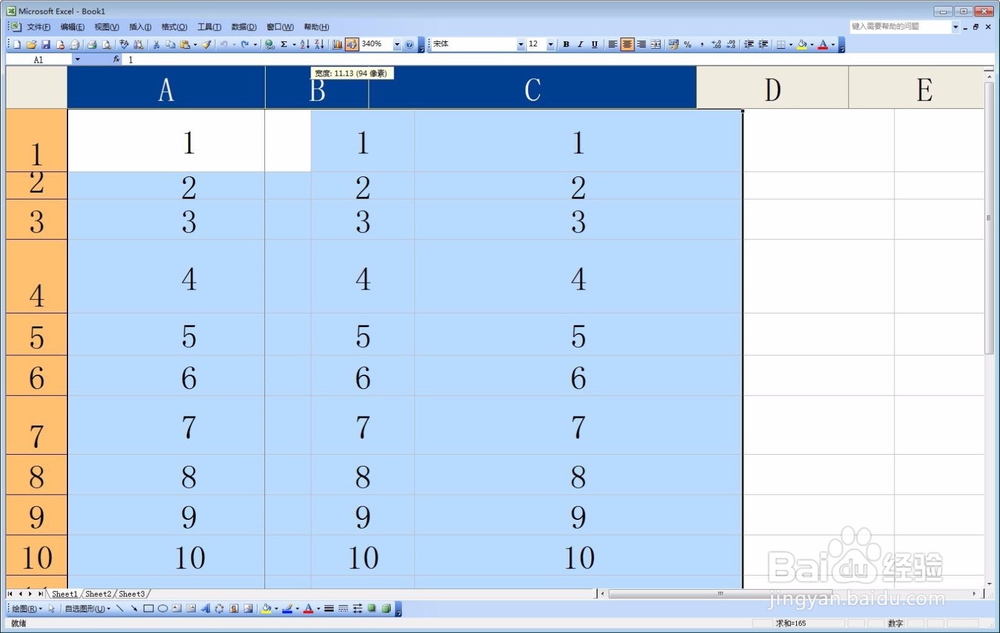
5、当调整至合适宽度时松开鼠标左键,这时其他被选择的列也变成同样的列宽了。
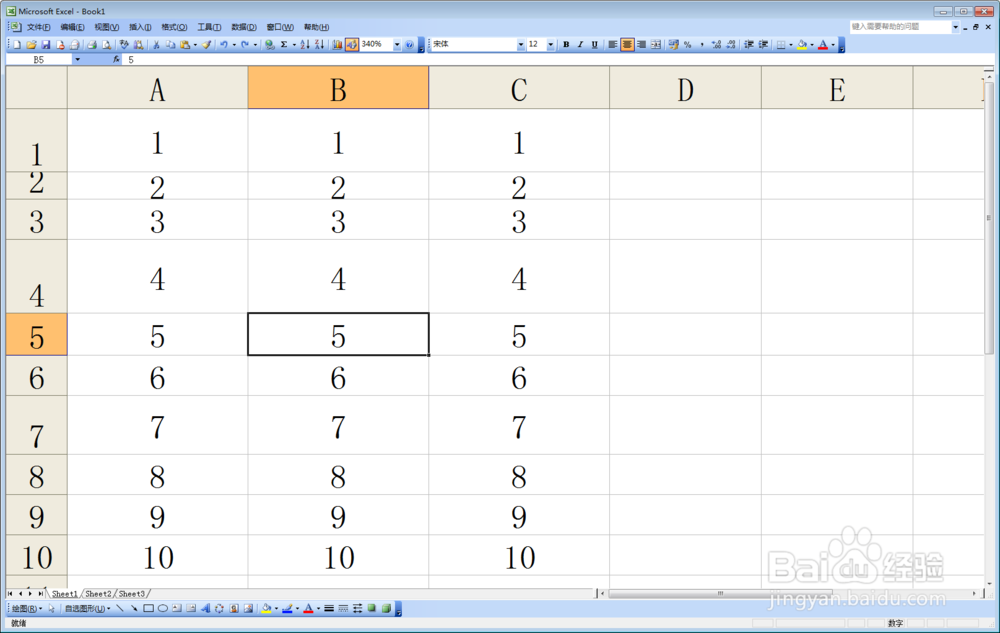
6、列的宽哄裁度调整完毕了,同样的方法重复一遍调整行的高度
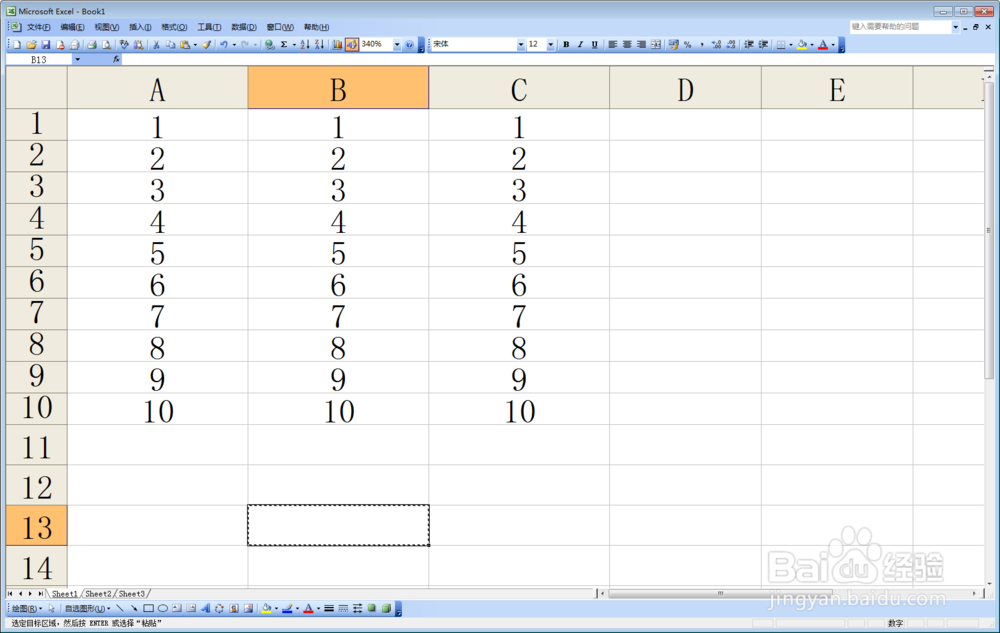
1、执行第一种方法的1-3步骤,然后在列标处按鼠标右键,选择“列宽”
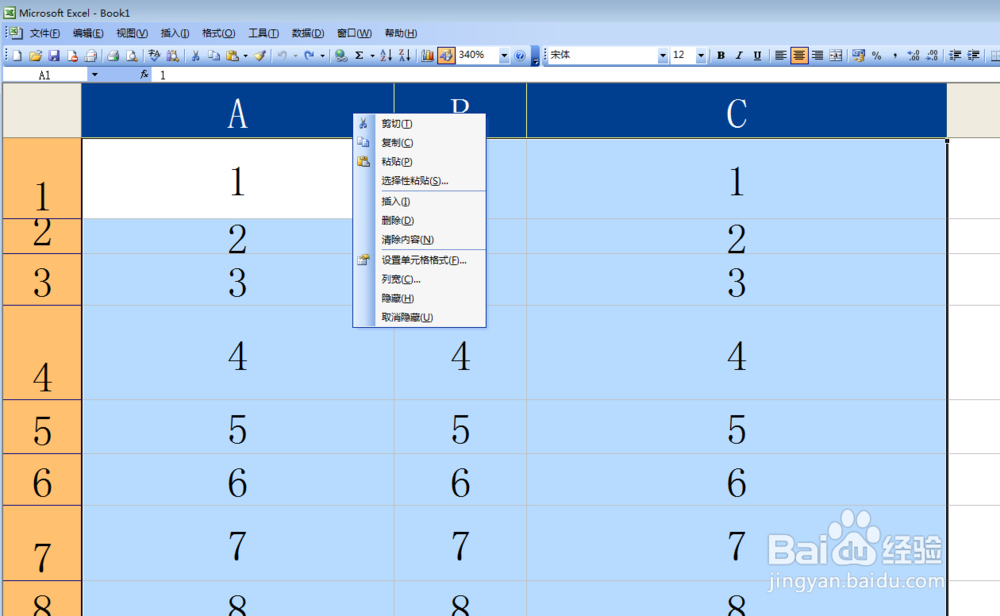
2、输入你需要宽度的具体数字,同样可以达到一样的效果,比鼠标移动更佳精确。
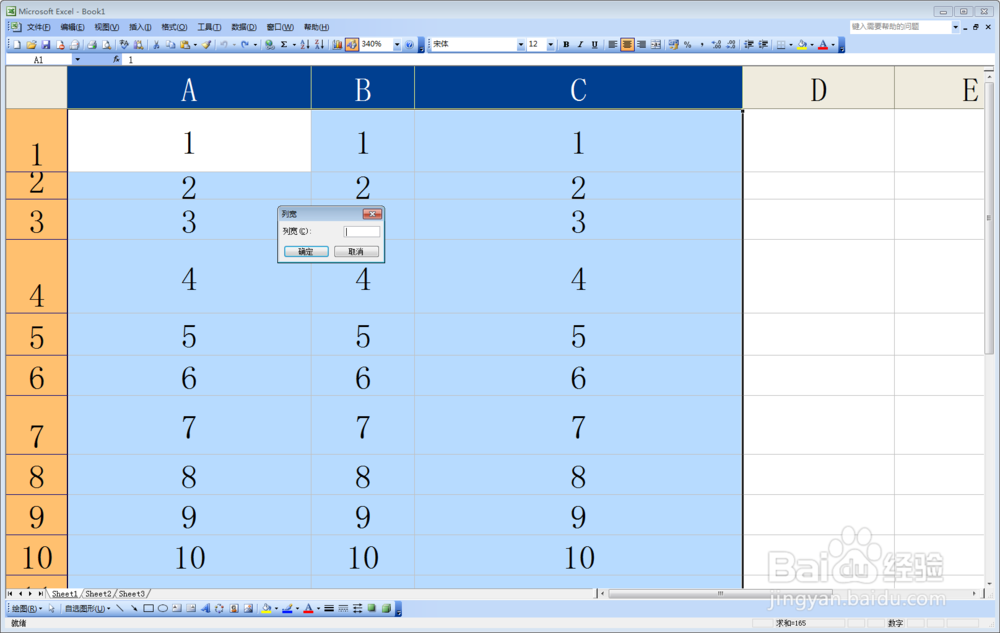
3、行的高度调整也是一样,执行第一种方法的1-3步骤,然后在列标处按鼠标右键,选择“行高”,然后就同上一步一样操作即可
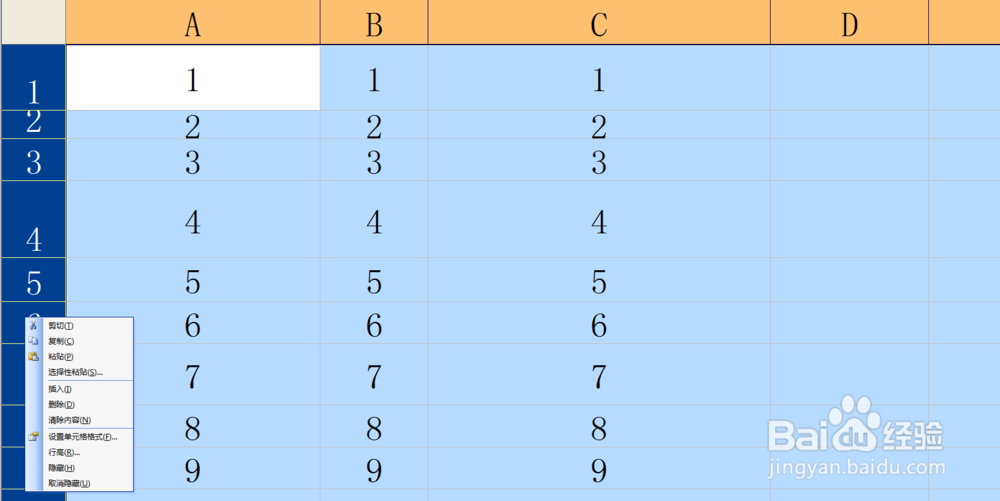
声明:本网站引用、摘录或转载内容仅供网站访问者交流或参考,不代表本站立场,如存在版权或非法内容,请联系站长删除,联系邮箱:site.kefu@qq.com。
阅读量:49
阅读量:179
阅读量:42
阅读量:84
阅读量:83